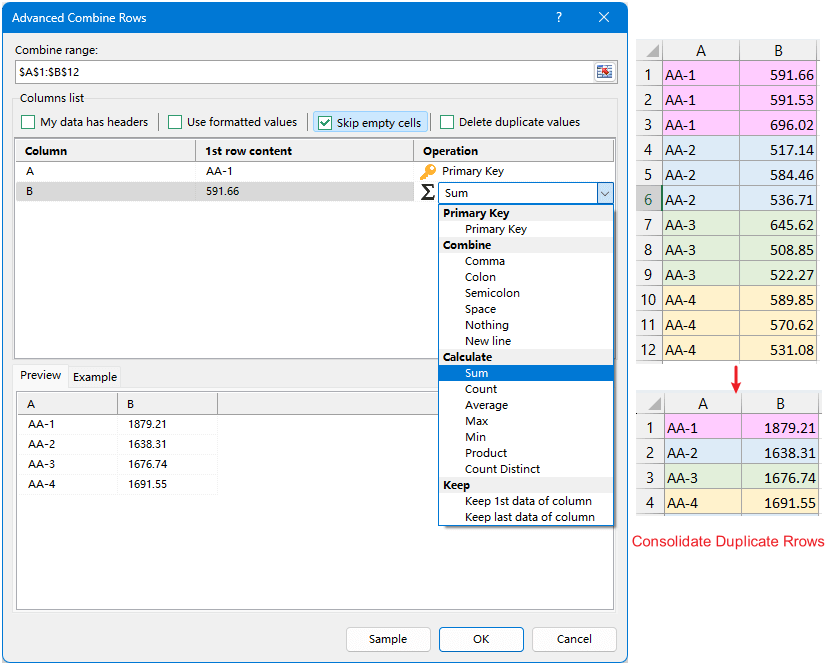Ի՞նչ է նշանակում & Sign-ը Excel բանաձևում: (Օրինակներ)
Excel-ի ոլորտում տարբեր խորհրդանիշներ և օպերատորներ առանցքային դեր են խաղում բանաձևերի ստեղծման և տվյալների մանիպուլյացիայի մեջ: Դրանցից նշան (&) նշանն առանձնանում է տեքստի մի քանի տողերը միացնելու կամ միմյանց կապելու ունակությամբ: Նրա գործառույթը հասկանալը կարևոր է Excel-ի տվյալների մշակման հզոր հնարավորությունները տիրապետելու համար:
«&»-ի հիմնական և գործնական օգտագործումը Excel-ում«&»-ի առաջադեմ օգտագործումը Excel-ում
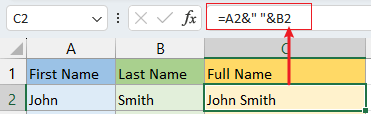
&-ի էությունը Excel-ում
Իր հիմքում & օպերատորը Excel-ում կապակցման գործիք է: Այն օգտագործվում է երկու կամ ավելի տեքստային տողեր մեկ շարունակական տողի մեջ միացնելու համար: Այս օպերատորը դառնում է անգնահատելի, երբ անհրաժեշտ է միավորել տարբեր բջիջների տվյալները կամ միավորել տեքստն ու թվերը՝ տվյալների ավելի հստակ ներկայացման համար: Անկախ նրանից, թե դա պարզ առաջադրանքների համար է, ինչպիսիք են անունների միաձուլումը կամ բարդ գործողությունների համար, որոնք ներառում են դինամիկ տվյալների կառուցվածքներ, & օպերատորի ըմբռնումը և օգտագործումը հմտություն է, որը կարող է մեծապես բարձրացնել ձեր հմտությունները Excel-ի հետ: Դա մեծ հնարավորություններով փոքր խորհրդանիշ է, որը փոխակերպում է տվյալների հետ փոխազդեցության ձևը:
«&»-ի հիմնական օգտագործումը Excel-ում
Ամպերսանդ (&) նշանը հիմնականում օգտագործվում է երկու կամ ավելի բջիջները մեկ միավորի մեջ միավորելու համար: Սա սովորաբար կիրառվում է այնպիսի գործողությունների նկատմամբ, ինչպիսիք են՝ անձի անունը միացնելն իր ազգանունով, անունից էլփոստի հասցեներ ստեղծել, տեքստի և թվային արժեքների միաձուլում և տարբեր բջիջների միացում՝ միասնական բովանդակություն ձևավորելու համար:
Անունների համադրում (միավորել երկու բջիջ)
ՍցենարԴուք ունեք անուն և ազգանունների ցուցակ առանձին սյունակներում (սյունակ A և B սյունակ) և ցանկանում եք դրանք համատեղել:
ՖորմուլաԸնտրեք դատարկ բջիջ (C2) և մուտքագրեք ստորև բերված բանաձևերից մեկը՝ անուններն ու ազգանունները համատեղելու համար: Այնուհետեւ սեղմեք Enter բանալին՝ առաջին համադրությունը ստանալու համար:
Միավորել անունն ու ազգանունը՝ առանց որևէ բաժանարարի
=A2&B2 Անունն ու ազգանունը միացրե՛ք բացատով
=A2&" "&B2 | Միավորել առանց բաժանարարի | Միավորել տարածության հետ՝ որպես բաժանարար |
 |
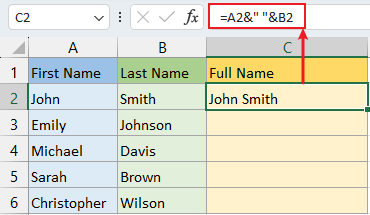 |
Այնուհետև քաշեք ավտոմատ լրացման բռնակը ներքև՝ բոլոր լրիվ անունները ստանալու համար:
| Միավորել առանց բաժանարարի | Միավորել տարածության հետ՝ որպես բաժանարար |
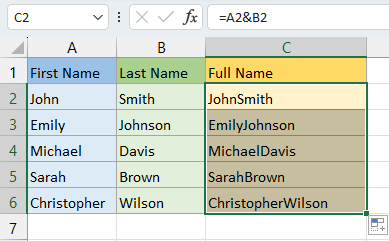 |
 |
Էլփոստի հասցեների ստեղծում (միացնել ֆիքսված տեքստը բջջային հղումով)
ՍցենարԱշխատակիցների անունների ցանկից (A2:A6), դուք պետք է ստեղծեք էլփոստի հասցեներ:
ՖորմուլաԸնտրեք դատարկ բջիջ (B2) և մուտքագրեք ստորև բերված բանաձևը՝ անունները և ընկերության էլփոստի տիրույթը միավորելու համար: Այնուհետեւ սեղմեք Enter բանալին՝ առաջին համադրությունը ստանալու համար:
=A2&"@company.com"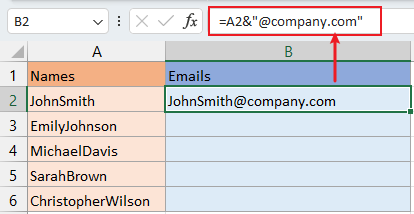
Այնուհետև քաշեք ավտոմատ լրացման բռնիչը ներքև՝ բոլոր էլփոստի հասցեները ստանալու համար:

Excel-ում, երբ ցանկանում եք միացնել (համատեղել) տեքստը բջջային հղումների կամ այլ տեքստի հետ, դուք սովորաբար փակցնում եք ստատիկ տեքստը (տեքստը, որը չի փոխվում) կրկնակի չակերտների մեջ: Սա ասում է Excel-ին, որ կրկնակի չակերտների միջև եղած տեքստը պետք է դիտարկվի որպես բառացի տող, այլ ոչ թե որպես բանաձև կամ հղում մեկ այլ բջիջի:
Այսպիսով, այս բանաձևում նշանակում է վերցնել արժեքը A2 բջիջում և ավելացնել (միացնել) «@company.com» տեքստը դրան՝ ստեղծելով էլփոստի ամբողջական հասցե: Կրկնակի չակերտները ապահովում են, որ «@company.com»-ը դիտարկվի որպես պարզ տեքստ, այլ ոչ թե մեկնաբանվի որպես բանաձևի մաս:
Բազմաթիվ բջիջների միացում (երեք կամ ավելի բջիջների միաձուլում)
ՍցենարԲազմաթիվ բջիջներից ստորակետերով բաժանված ցուցակի ստեղծում: (Միավորեք յուրաքանչյուր տողի բջիջները A սյունակից մինչև սյունակ C):
ՖորմուլաԸնտրեք դատարկ բջիջ (D2) և մուտքագրեք ստորև բերված բանաձևը՝ A2, B2 և C2 բջիջները ստորակետերով միավորելու համար: Այնուհետեւ սեղմեք Enter բանալին՝ առաջին համադրությունը ստանալու համար:
=A2&", "&B2&", "&C2
Այնուհետև քաշեք ավտոմատ լրացման բռնակը ներքև՝ բոլոր համակցությունները ստանալու համար:

Վերոնշյալ բանաձևում մենք բացատ ենք ավելացնում ստորակետի հետևում, եթե բացատը ձեզ հարկավոր չէ, պարզապես փոխեք «», «ը» -ի:
Միավորել տողերը, սյունակները և բջիջները Excel-ում, առանց որևէ տվյալների կորցնելու, օգտագործելով Kutools-ի անխափան համակցման հնարավորությունը: Պարզեցրեք ձեր տվյալների կառավարումն այսօր: Ներբեռնեք հիմա 30-օրյա անվճար փորձարկման համար և փորձեք տվյալների հեշտ համախմբում:
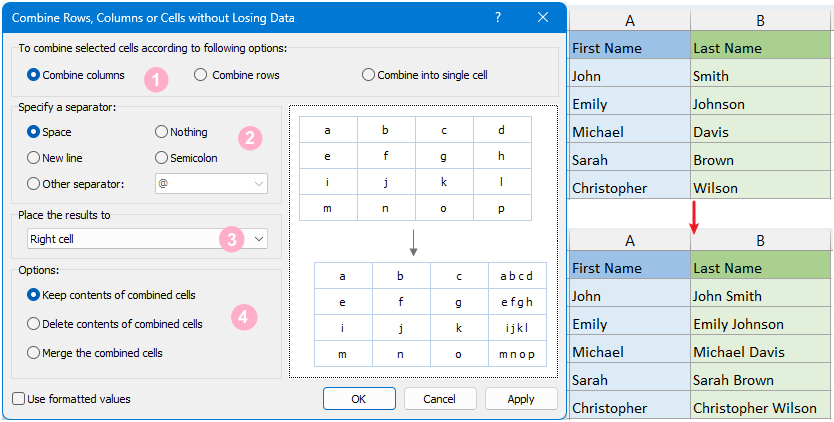
«&»-ի առաջադեմ օգտագործումը Excel-ում
Excel-ում ամպերսանդը (&), թեև պարզ է տեքստի միացման իր հիմնական գործառույթում, կարող է հզոր գործիք լինել ավելի բարդ և դինամիկ սցենարներում: Ահա նրա առաջադեմ հավելվածների ավելի խորը հայացք, մասնավորապես դինամիկ գործառույթների և պայմանական ձևաչափման մեջ:
Տեքստի միաձուլում բանաձևի հետ
ՍցենարՏվյալների աղյուսակից դուք ցանկանում եք ստանալ յուրաքանչյուր սյունակի ընդհանուր գումարը և յուրաքանչյուր տեքստից առաջ ավելացնել նկարագրական տեքստ:
ՖորմուլաԸնտրեք դատարկ բջիջ (A7) և մուտքագրեք ստորև բերված բանաձևը ընդհանուր A2:A6 և ավելացրեք նկարագրական տեքստ ընդհանուրից առաջ: Այնուհետեւ սեղմեք Enter բանալին՝ առաջին համադրությունը ստանալու համար:
="Total sales: "&SUM(A2:A6)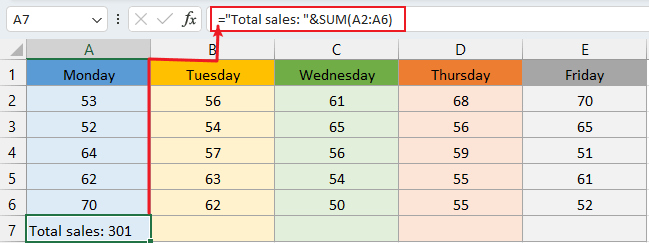
Այնուհետև քաշեք ավտոմատ լրացման բռնակը աջ՝ յուրաքանչյուր սյունակի համար գումարներ ստանալու համար:

Դինամիկ բանաձևեր (IF ֆունկցիայով)
ՍցենարԵնթադրենք, դուք հաշվետվություն եք պատրաստում և պետք է ներառեք դինամիկ հաղորդագրություն, որը փոխվում է տվյալների արժեքների հիման վրա: Օրինակ, դուք ունեք վաճառքի նպատակային սյունակ (B) և իրական վաճառքի սյունակ (C): և դուք ցանկանում եք ստեղծել կարգավիճակի հաղորդագրություն D սյունակում (ցուցադրել «նպատակը հասել է», եթե վաճառքը հավասար է կամ ավելի մեծ է, քան թիրախը, ցուցադրել «թիրախը բաց թողնված», եթե վաճառքը նպատակայինից փոքր է):
ՖորմուլաԸնտրեք դատարկ բջիջ (D2) և մուտքագրեք ստորև բերված բանաձևը: Այնուհետեւ սեղմեք Enter բանալին՝ առաջին համադրությունը ստանալու համար:
=IF(C2 >= B2, "Target Achieved: "&C2, "Target Missed: "&C2)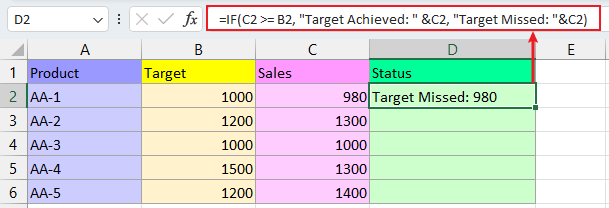
Այնուհետև քաշեք ավտոմատ լրացման բռնակը ներքև՝ յուրաքանչյուր տողի կարգավիճակ ստանալու համար:

- IF(C2 >= B2Այս մասը ստուգում է, թե արդյոք C2 բջիջի արժեքը մեծ է կամ հավասար է B2 բջիջի արժեքին:
- «Նպատակը հասել է.» & C2Եթե պայմանը (C2 >= B2) ճշմարիտ է, այն միավորում է «Նպատակը ձեռք բերված.» տեքստը C2 բջիջի արժեքի հետ: Այսպիսով, եթե նպատակը ձեռք բերվի, այն կցուցադրի «Նպատակը ձեռք բերված է.», որին հաջորդում է արժեքը C2-ում:
- «Թիրախը բաց է թողնվել.» & C2Եթե պայմանը (C2 >= B2) FALSE է, ինչը նշանակում է, որ նպատակը ձեռք չի բերվել, այն կցուցադրի «Թիրախը բաց թողնված․
Պայմանական ձևաչափում տեքստի միացմամբ
ՍցենարՆշում բջիջները հատուկ կարգավիճակի հաղորդագրությամբ, որը ներառում է տվյալ բջջի տվյալները: Օրինակ՝ նախագծերի անունների և դրանց կարգավիճակների ցանկը երկու սյունակում (սյունակ A և B): Ցանկանում եք օգտագործել պայմանական ձևաչափում` ուշացած կարգավիճակով նախագծերն ընդգծելու համար:
Կիրառել պայմանական ձևաչափումԸնտրեք երկու սյունակի միջակայք (A2:B6), սեղմեք Գլխավոր > Պայմանական ֆորմատավորում > Նոր կանոն.
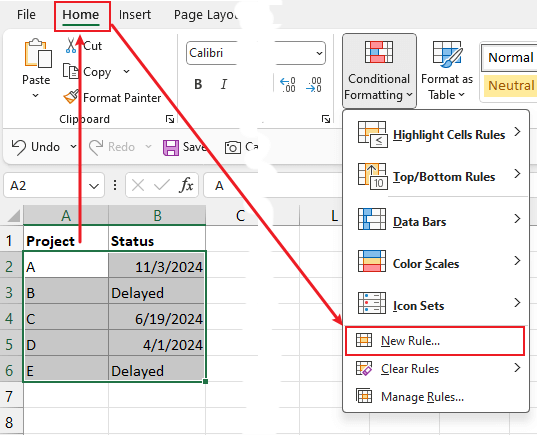
ՖորմուլաԸնտրեք Օգտագործեք բանաձև `որոշելու համար, թե որ բջիջները ձևափոխել, ապա պատճենեք ստորև բերված բանաձևը Ձևաչափեք արժեքները, երբ այս բանաձեւը ճիշտ է տեքստային տուփ:
=ISNUMBER(SEARCH("Delayed", A2 & B2))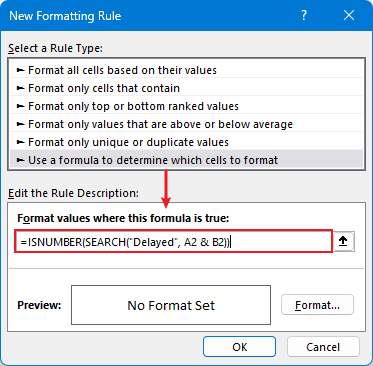
Ձևաչափել բջիջները: Սեղմել Ֆորմատ կոճակը բացելու համար Ձևաչափել բջիջները երկխոսության երկխոսություն, ընտրեք մեկ գույն, որպեսզի ընդգծեք «Հետաձգված» տողը Լրացնել ներդիր Սեղմել OK > OK երկխոսությունները փակելու համար:
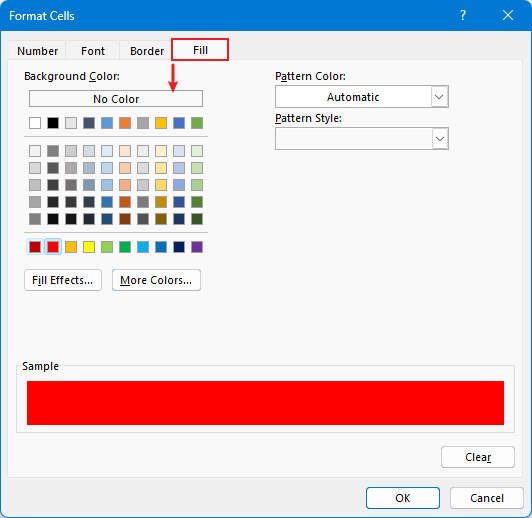
Արդյունք:

- SEARCH («Հետաձգված», A2 և B2)SEARCH ֆունկցիան փնտրում է «Հետաձգված» տեքստը A2 և B2 բջիջների համակցված բովանդակության մեջ: Այն վերադարձնում է դիրքը (որպես թիվ), որտեղ «Հետաձգված» է հայտնաբերվում, եթե այն գոյություն ունի, կամ սխալ, եթե այն չկա:
- ISNUMBER ()ISNUMBER ֆունկցիան ստուգում է, թե արդյոք SEARCH ֆունկցիայի արդյունքը թիվ է (այսինքն՝ գտնվել է «Հետաձգված»): Եթե դա թիվ է, ISNUMBER-ը վերադարձնում է TRUE; հակառակ դեպքում, այն վերադարձնում է FALSE:
Կոմպլեքս տողերի ստեղծում
ՍցենարՖինանսական հաշվետվության մեջ մանրամասն նկարագրությունների կամ հաղորդագրությունների ստեղծում: Օրինակ, A սյունակը պարունակում է ապրանքներ, իսկ B-ից D սյունակները պարունակում են 1-ին եռամսյակի առնչվող վաճառքները: Այժմ դուք ցանկանում եք ստեղծել նկարագրական տեքստային տող 1-ին եռամսյակի յուրաքանչյուր ընդհանուր վաճառքի համար, ինչպես օրինակ՝ «AA-1-ի ընդհանուր վաճառքն այս եռամսյակի համար կազմում է 1,879.21 ԱՄՆ դոլար: «.
ՖորմուլաԸնտրեք դատարկ բջիջ (E2) և մուտքագրեք ստորև բերված բանաձևը: Այնուհետեւ սեղմեք Enter բանալին՝ առաջին համադրությունը ստանալու համար:
="The total sales of " & A2 & " for this quarter is: $" & TEXT(SUM(B2:D2), "#,##0.00")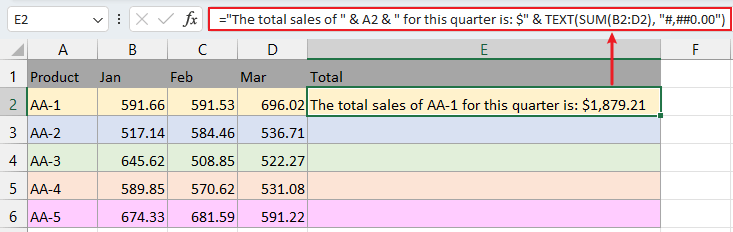
Այնուհետև քաշեք ավտոմատ լրացման բռնակը ներքև՝ բոլոր համակցությունները ստանալու համար:
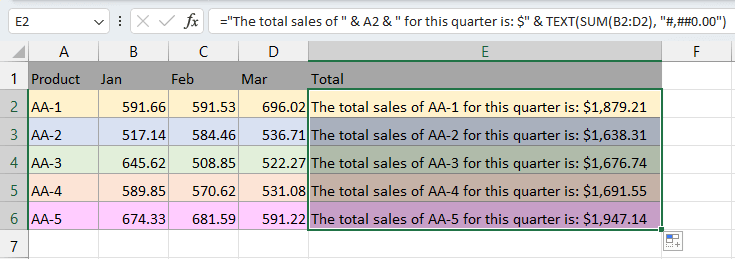
- «Ընդհանուր վաճառքը»Բանաձևի այս մասը տեքստային տող է, որն ապահովում է նախադասության նկարագրական սկիզբ:
- A2Սա հղում է A2 բջիջի արժեքին, որը հավանաբար արտադրանքի կամ կատեգորիայի անուն է:
- «Այս եռամսյակի համար կազմում է՝ $»Սա ևս մեկ տեքստային տող է, որը համատեքստ է ավելացնում նախադասությանը, ցույց տալով, որ մենք խոսում ենք որոշակի եռամսյակի վաճառքի մասին և նշելով արժույթը որպես դոլար:
- SUM (B2:D2)Սա հաշվարկում է B2-ից մինչև D2 բջիջների արժեքների գումարը, որոնք ենթադրաբար ներկայացնում են նշված ապրանքի կամ կատեգորիայի վաճառքի թվերը եռամսյակի համար:
- TEXT(SUM(B2:D2), «#,##0.00»)Այս մասը ձևակերպում է հաշվարկված գումարը որպես արժույթի արժեք երկու տասնորդական թվերով և ներառում է հազարավոր բաժանարարների ստորակետեր՝ դարձնելով այն դրամական թվի տեսք:
Excel-ի տողերը առանց ջանքերի միաձուլեք Կուտոլս' Ընդլայնված Միավորել տողերի հատկությունը՝ պարզեցնելով ձեր տվյալների համախմբման խնդիրները. Փորձեք դրա հզորությունը 30-օրյա անվճար փորձաշրջանով և տեսեք, թե ինչպես է այն փոխակերպում ձեր աղյուսակների կառավարումը:
& օպերատորի բազմակողմանիությունը տարածվում է տեքստի պարզ միաձուլման սահմաններից դուրս: Դինամիկ բանաձևերի մեջ ինտեգրվելու, պայմանական ձևաչափումը բարելավելու և բարդ, տեղեկատվական տողեր կառուցելու կարողությունը այն դարձնում է անփոխարինելի գործիք Excel-ի տվյալների առաջադեմ մանիպուլյացիայի և ներկայացման մեջ: Այս օրինակները ցույց են տալիս ընդամենը մի քանի եղանակներ և կարող են օգտագործվել՝ ձեր Excel-ի առաջադրանքներին ավելի բարդություն և հարմարվողականություն բերելու համար:
Ավելի շատ խաղի փոփոխող Excel ռազմավարությունների համար, որոնք կարող են բարձրացնել ձեր տվյալների կառավարումը, ավելի մանրամասն ուսումնասիրեք այստեղ:.
Գրասենյակի արտադրողականության լավագույն գործիքները
Kutools Excel- ի համար - օգնում է ձեզ առանձնանալ բազմությունից
Excel-ի համար Kutools-ը պարծենում է ավելի քան 300 առանձնահատկություններով, Ապահովել, որ այն, ինչ ձեզ հարկավոր է, ընդամենը մեկ սեղմումով հեռու է...

Office Tab - Միացնել ներդիրներով ընթերցումը և խմբագրումը Microsoft Office- ում (ներառիր Excel)
- Մեկ վայրկյան ՝ տասնյակ բաց փաստաթղթերի միջև փոխելու համար:
- Նվազեցրեք ձեզ համար ամեն օր մկնիկի հարյուրավոր կտտոցներ, հրաժեշտ տվեք մկնիկի ձեռքին:
- Բարձրացնում է ձեր արտադրողականությունը 50%-ով բազմաթիվ փաստաթղթեր դիտելիս և խմբագրելիս:
- Արդյունավետ ներդիրներ է բերում Office (ներառյալ Excel-ը), ինչպես Chrome-ը, Edge-ը և Firefox-ը:

Բովանդակություն
- &-ի էությունը Excel-ում
- «&»-ի հիմնական և գործնական օգտագործումը Excel-ում
- Անունների համադրում
- Էլփոստի հասցեների ստեղծում
- Բազմաթիվ բջիջների միացում
- «&»-ի առաջադեմ օգտագործումը Excel-ում
- Տեքստի միաձուլում բանաձևի հետ
- Դինամիկ բանաձևեր (IF ֆունկցիայով)
- Պայմանական ձևաչափում տեքստի միացմամբ
- Կոմպլեքս տողերի ստեղծում
- Առնչվող հոդվածներ
- Գրասենյակի արտադրողականության լավագույն գործիքները
- մեկնաբանություններ